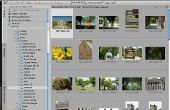DriveImage XML is een back-up utility, wie gratis voor persoonlijk gebruik zit. Hiermee kunt u back-up van elke partitie en op te slaan als een combinatie van "XML" en "DAT bestandsindelingen. Hierdoor is de back-upbestanden te bekijken zonder te hoeven om te herstellen van de gegevens of de gehele inhoud van het bestand uitpakken. DriveImage XML kunt ook "drive-naar-drive" back-ups, die voorkomt van afbeeldingsbestanden, en in plaats daarvan kopieert alle bestanden rechtstreeks naar het doelstation.
Back-upfunctie
Klik op 'Backup' op de lagere linkerkant van het venster DriveImage XML.
Selecteer de letter van het station of partitie die u wilt back-up en klik op "Next." Klik op "Volgende" opnieuw in het resulterende pop-upvenster.
Selecteer de gewenste opties.
"Directory" is de bestemming voor de afbeeldingsbestanden. Dit kan een stationsletter voor het opslaan van bestanden naar de hoofdmap, of het kan een submap. Bestemming wijzigen door te klikken op het mappictogram aan de rechterzijde.
"Bestand" bevat de schijf die u kopiëren wilt.
Selecteer niet "Raw-modus" tenzij u een specifieke reden hebt om doen. Dit is een kopie van de sector-by-sector, waardoor een afbeelding bestand de exacte grootte van de partitie, in plaats van alleen de ruimte die wordt ingenomen door de bestanden. Als voorbeeld steeds een 500-GB schijf met 10 GB aan bestanden nog een installatiekopiebestand dat 500 GB is. Deselecteren "Raw-modus" zou resulteren in een maximale afbeeldingsgrootte van 10 GB.
"Split grote bestanden" kunt afbeeldingsbestanden worden gesplitst in kleinere stukjes, die handig is als u van plan bent om te branden naar een DVD of kopieer de bestanden naar een FAT32-systeem, dat alleen bestanden maten onder 4 GB herkent.
"Compressie" wordt aanbevolen om het verminderen van de beeldgrootte. De resulterende grootte is afhankelijk van de soorten bestanden back-up wordt gemaakt. Sterk gecomprimeerde bestanden, zoals MP3 of JPG, zal niet veel comprimeren, maar niet-gecomprimeerde bestanden, zoals TXT-bestanden, zal.
"Hot Imaging strategie" kunnen twee opties. "Probeer eerst Volume vergrendeling" betekent dat het programma zal de schijf, te voorkomen dat informatie wordt weggeschreven naar het tijdens het back-upproces worden vergrendeld. Dit kan niet worden gedaan op een systeemstation. "Probeer Volume Shadow diensten eerst"-komt overeen met de gegevens op het moment van de schaduwen, wat betekent dat om het even wat geschreven na die tijd zal geen back-up. Het station is echter toegankelijk tijdens het back-upproces.
Wanneer tevreden, klik op "Volgende" en het programma zal automatisch back-up van de gegevens en laat u weten wanneer het is voltooid.
Functie herstellen
Klik op "Herstellen" in de linker benedenhoek van het venster DriveImage XML, en klik op "Volgende" onderaan rechts.
Selecteer het spiegelbeeld backup-kopie die u terugzetten wilt door te klikken op het mappictogram op het pop-upvenster en navigeren naar de spiegelbeeld vijl.
De doelpartitie selecteren in de lijst waar het herstel zal worden geplaatst. Dit moet een stationsletter, en niet een submap. Klik "Next" tweemaal om te beginnen van restauratie.
Een reservekopie van het systeem kan niet worden hersteld naar het systeemstation. Om dit te doen, zou u moeten installeren het systeemstation als een slaaf (secundair) station in een andere computer en herstellen naar het vanaf daar.
Functie van station naar station
Klik op "Station tot station" in de linker onderkant van het venster DriveImage XML.
Selecteer de brondrive in de bovenkant van het venster. Dit zal de drive die u wilt back-up. Klik op "Next."
Selecteer de opties, die vergelijkbaar zijn met die onder "Back-up Features," Hoewel compressie en grote bestanden te splitsen zijn niet ondersteunde in "Drive te rijden." Klik op "Next."
Selecteer het station van bestemming, die moet worden ten minste zo groot is als de brondrive, en klik op "Volgende" tweemaal te worden kopiëren.
Bladeren functie
Klik op "Bladeren" op de lagere linkerkant van het venster DriveImage XML.
Ga naar het afbeeldingsbestand dat u wilt bladeren en klik op "Open".
Blader door de lijst met bestanden voor alle bestanden die u zou willen zien. U kunt bestanden selecteren en klik op "Uitpakken" aan de top slechts een paar, Selecteer bestanden uitpakken. U ook kunt "Start" en "View" bestanden of zoek naar bestanden met de functie "Zoeken".